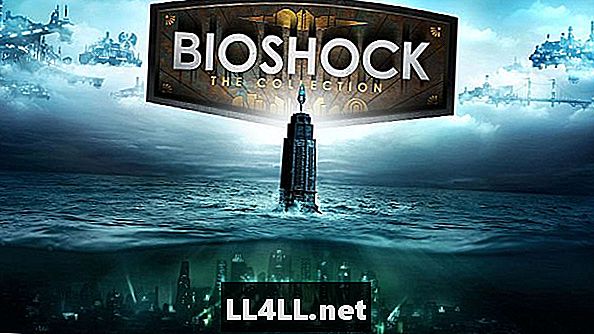
Indhold
- Vanskeligheder og Gameplay Indstillinger Nulstilling
- Musfølsomhed
- Mus Acceleration og udjævning
- FOV
- Avancerede grafiske indstillinger
- Aktivér 5.1 lyd og EAX
Med den nylige udgivelse af BioShock Collection, mange fans i lang tid er ivrige efter at dykke tilbage i denne chilling-serie, men nogle spillere 'tilbagevenden til Rapture og Columbia har ikke været glat sejlads. Som med mange spil sidst, er denne remaster-samling buggy. Spillere på pc har kørt ind i flere irriterende fejl, som f.eks. Spillet ikke sparer deres vanskeligheder, og musemissioner for at nævne nogle få.

Men du er ikke bange! Mange Reddit-brugere er begyndt at sende og kompilere rettelser til de mere alvorlige problemer. Her er en liste over nogle få til at hjælpe dig ud:
Vanskeligheder og Gameplay Indstillinger Nulstilling
Flere spillere har rapporteret det deres indstillinger nulstilles til mellemværdighed, adaptiv træning ON og deaktiver Vita-Chambers Off, når de forlader spillet. Dette kunne potentielt gøre det umuligt at tjene Survivor Achievement på Steam-versionen af spillet. Heldigvis har Reddit-brugeren Help_An_Irishman sendt en rettelse til denne fejl.
> Find din Bioshock.ini (typisk i C: Users [YOUR NAME] AppData Roaming BioshockHD Bioshock) og lav en kopi, og åbn den derefter i et tekstredigeringsprogram.
> Under [ShockGame.ShockUserSettings] skal du finde og redigere følgende linjer i overensstemmelse hermed:
> GameDifficulty = GD_EXTREME
> AdaptiveTraining = False
> NoVitaChamber = True
> Gem filen, højreklik derefter på den, klik på Egenskaber, og kryds i feltet, der siger skrivebeskyttet. Ansøge.
/ u / Help_An_Irishman hedder også, at "du skal Start et spil med dine foretrukne indstillingerSørg for, at tingene er som du vil have dem i menuerne Indstillinger gemme, afslutte og gør .ini skrivebeskyttet.”
Musfølsomhed
Gå til disse mapper og find disse .inis
> C: SteamLibrary SteamApps fælles BioShockRemastered Byg Final
> defuser.ini
og
> C: Users "YOURUSERNAME" AppData Roaming BioshockHD Bioshock
> user.ini
Finde
> "IF_MOUSE_LOOK_ENABLED Akse aMouseX Speed = 2500.0"
> "IF_MOUSE_LOOK_ENABLED Axis aMouseY Hastighed = 2500.0"
For at ændre følsomheden, hastigheden skal ændres i begge .ini-filer.
Mus Acceleration og udjævning
Gå til denne mappe, og åbn denne .ini
> / AppData / BioshockHD /
> Bioshock.ini
Finde
> ReduceMouseLag
> DoubleBufferMouseLag
sæt begge til falske.
Nu i den samme mappe. Åben:
> user.ini
Find sektionen [Engine.PlayerInput] og tilføj disse, lige under det:
> MouseSmoothingMode = 0
> MouseAccelThreshold = 0
FOV
Gå til mappen og åbn .ini
> C: Users "YOURUSERNAME" AppData Roaming BioshockHD Bioshock
> user.ini
Find sektionen for Fkeys (f11 eller 12) og input: SetFOV xx
så for eksempel: F11 = SetFOV 100
Avancerede grafiske indstillinger
Reddit-brugeren Araneatrox udarbejdede en liste over grafiske indstillinger, som mange spillere har ønsket at ændre. Disse filer kan findes i BioShock.ini-fil. For at finde de indstillinger, du vil ændre i denne liste, skal du søge i listen (CTRL + F).
> / AppData / BioshockHD /
> Bioshock.ini
[Engine.RenderConfig]
HDRSceneExpBias = -3
MaxSkeletalProjectorsPerActor = 6
OffsetSkeletalProjectorRearFrustrumPlane = 10.000000
UseSoftwareAntiAliasing = True
EdgeDetectCutoff = 0.002000
EdgeBlurSize = 0.500000
StreamingVisibleWeight = 10.000000
StreamingDiffuseWeight = 4.000000
StreamingBSPWeight = 1.000000
StreamingEmissiveWeight = 7.000000
StreamingLightmapWeight = 5.000000
StreamingNormalmapWeight = 1.000000
StreamingDynamicLoadedWeight = 10.000000
StreamingDistanceScale = 1000.000000
HighDetailShaders = True
Skygger = True
RealTimeReflection = True
Postprocessing = True
HardwareOcclusion = True
UseRippleSystem = true
UseHighDetailSoftParticles = False
UseSpecCubeMap = True
UseDistortion = True
HorizontalFOVLock = True;
HorizontalFOVLockPS4 = True;
HorizontalFOVLockXB1 = True;
LevelOfAnisotropy = 4
RenderDetail = 3
UseMultithreadedRendering = 0
UseVSync = 1
UseFxaa = 1
ForceGlobalLighting = False
CascadingWaterSimulationVelocity = 10.000000
UseHighDetailPostProcEffects = True
UseMultithreading = True
DisableExtraAntiPortalClip = True
TextureDetail = Høj
FluidSurfaceDetail = Høj
DynamicShadowDetail = Medium
Aktivér 5.1 lyd og EAX
Ved / u / punkonjunk
Til Aktivér 5.1 og EAX gør følgende:
Find og Åbn
> C: Brugere [dit brugernavn] AppData Roaming BioshockHD Bioshock > Bioshock.ini
Ctrl + F at søge efter: SpeakerMode =
skifte til: SpeakerMode = SM_5_1
Direkte nedenfor: SpeakerModeValue = 5 [valgfri]
Tak til alle de mennesker, der sendte deres fixes på Reddit. Forhåbentlig vil denne liste hjælpe med i dit eventyr gennem Rapture og Columbia. Hvis jeg savnede en løsning, tror du, ville det være nyttigt, vil du gerne kommentere det nedenunder. Glad for at spille!